我们在日常生活中经常使用Photoshop软件。你知道Photoshop中的自定义界面布局吗?让我们来看看Photoshop中自定义界面布局的方法。
方法步骤
打开Photoshop软件,除菜单栏外,还可以定制其他面板的位置。在这里,我们需要了解面板的两个特性:浮动性和边缘吸附性。
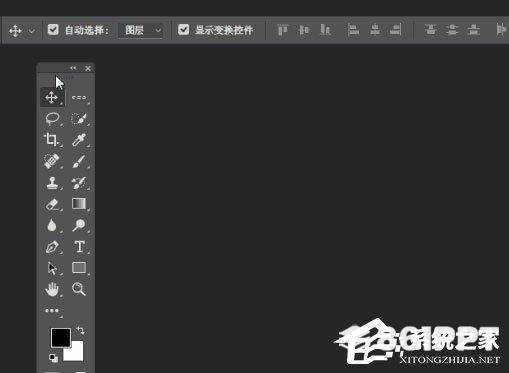
可浮动性
需要注意的是,选项栏只有在鼠标定位到选项栏左侧的凹槽形状时才能拖出。同样,工具栏也应该定位到顶部的凹槽,
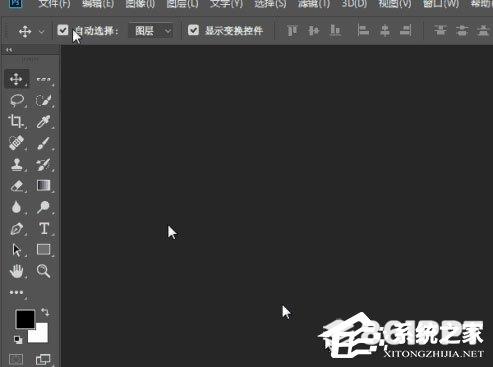
工具栏有两种显示形式,一种是折叠式,另一种是非折叠式,大家可以根据个人习惯,在工具栏左上角的三角符号处切换,
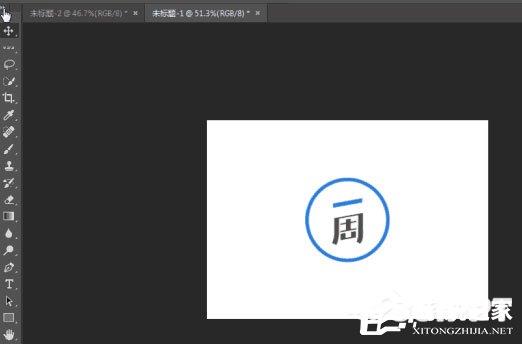
拖动工作文件的标题可以使文件处于浮动状态,
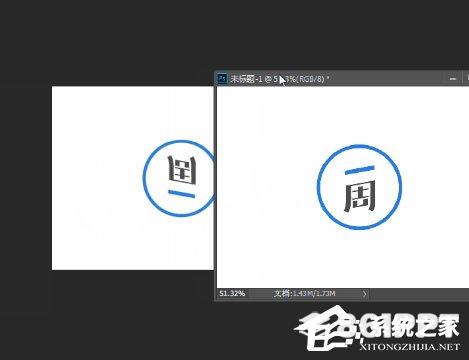
工作文档可以吸附在编辑区域的上边缘和下边缘,右击上边缘的任何文档标题,选择合并到这里,以恢复文档的位置。
以上是Photoshop中自定义界面布局的全部内容。按照上述方法操作,您可以轻松掌握Photoshop中自定义界面布局的方法。